Git学习笔记
文章目录
1 Git知识点
1.1 Git各分支功能
1.开发环节:新建开发dev分支
(80%时间) -------从生产分支拉取
2.测试环节:合并到测试test分支
(20%时间) -------从开发分支
3.发布环节:合并到生产pro分支
(0%时间) ------从开发分支
------不用我们合并
注意:test分支代码不能往dev分支合并
2 TortoriseGit
2.1 克隆远程仓库到本地
克隆远程仓库代码到本地,在本地文件夹内部右键点击"Git Clone "
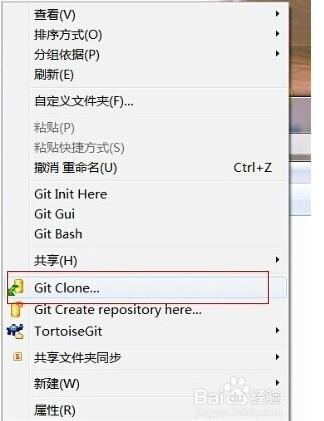
输入远程仓库地址和本地存放地址:
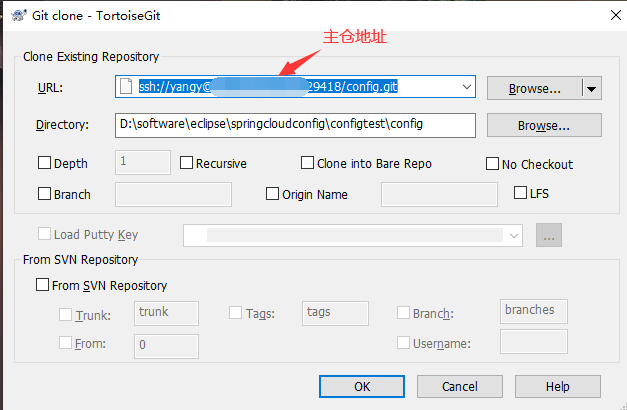
点击确认,完成克隆。
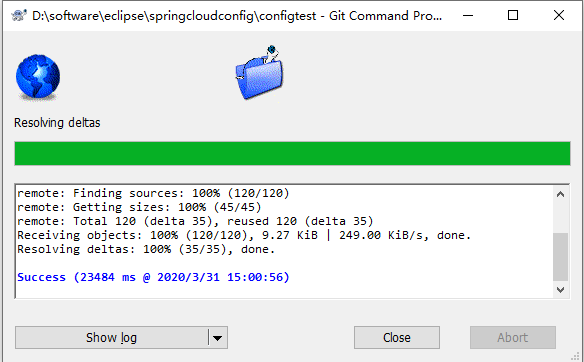
2.2 TortoiseGit切换检出分支
1.选择切换/检出
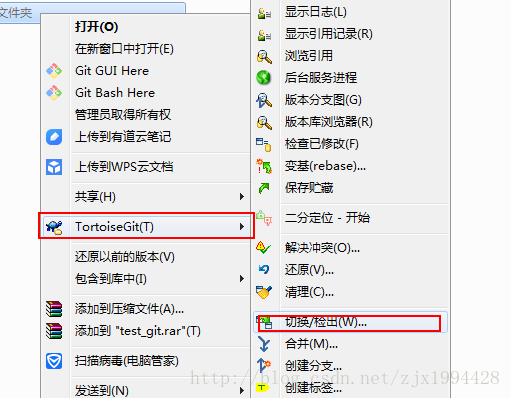
2.点击切换出现以下界面,是目前所处分支:
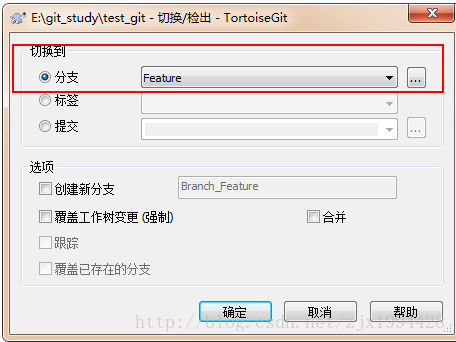
3.选择要切换的分支
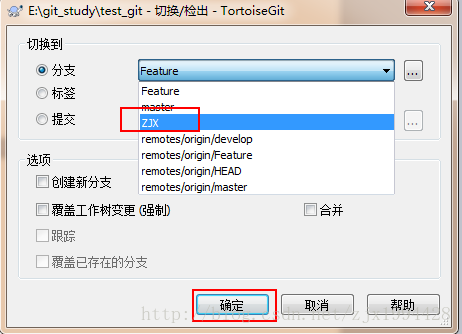
4.然后点击确定
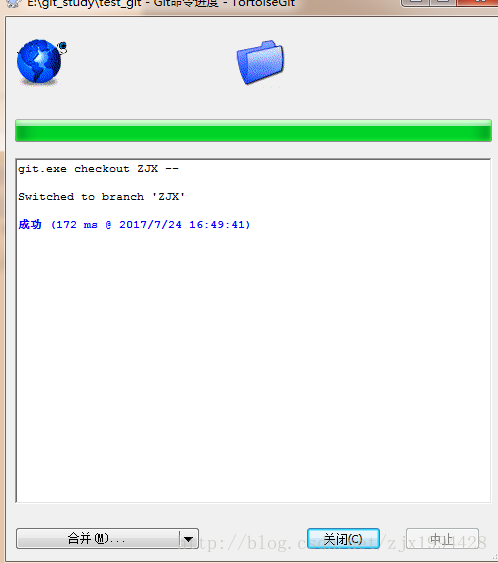
也可以在Idea上切换分支
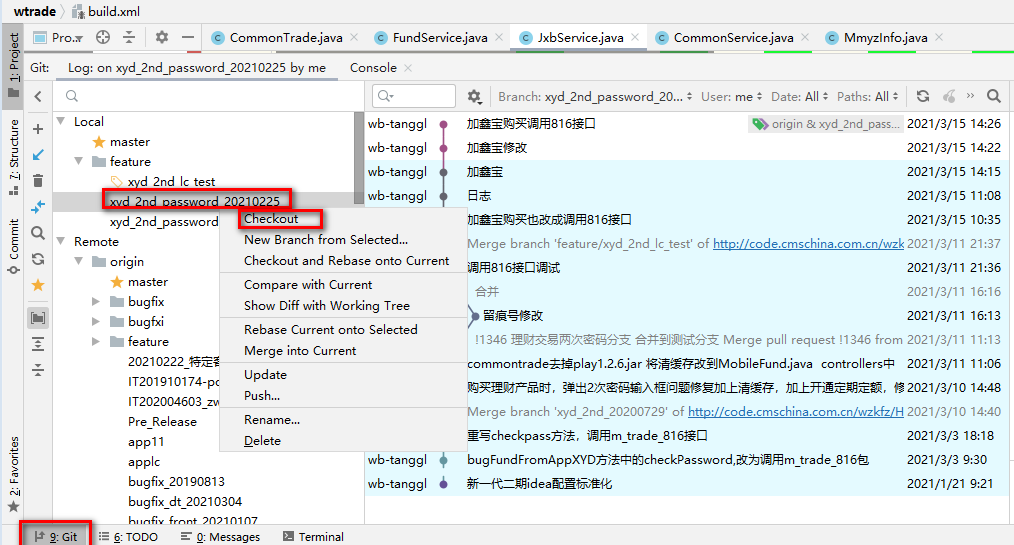
2.3 TortoiseGit提交代码
注:提交的过程是 拉取—提交到本地—推送到远端
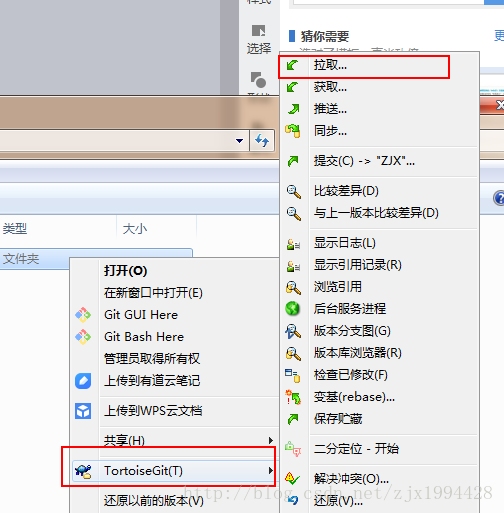
点击确定
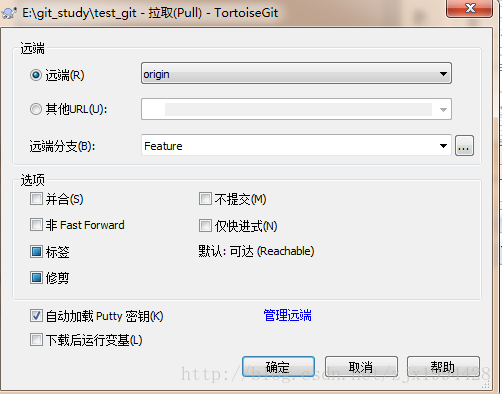
拉取成功

点击提交
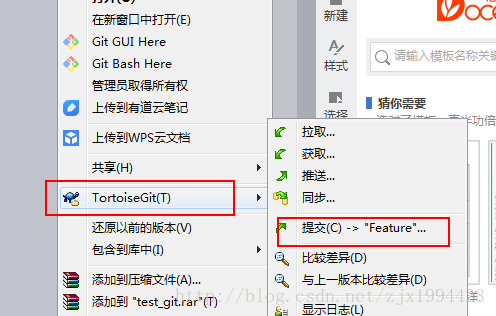
第一红框是写注释的,第二个红框是你在ZJX分支的修改过的代码
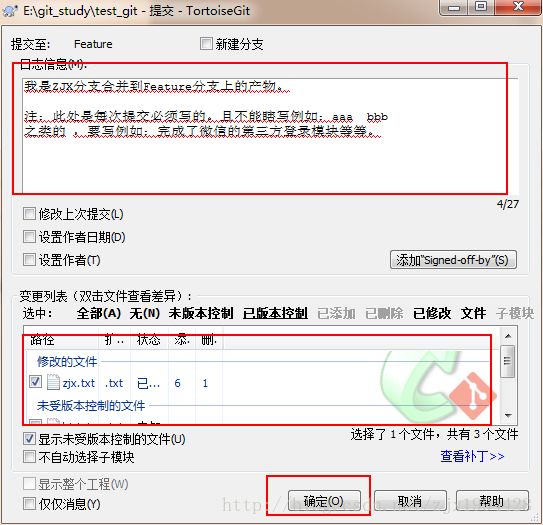
点击第二个红框zjx.txt文件 如下图
左面是原先的文件,右面的是我后来添加的信息

点击确定后如下图,显示已经保存到了本地,并且已成功,最后还差一步就是推送到远端仓库,点击推送
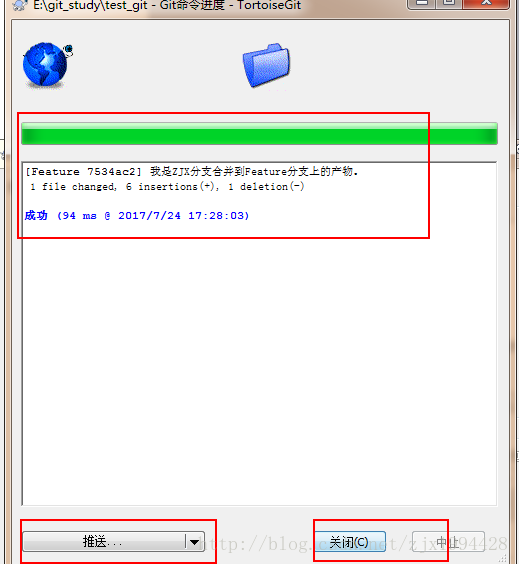
第一个红框是咱们要推送过去的Feature。点击确定
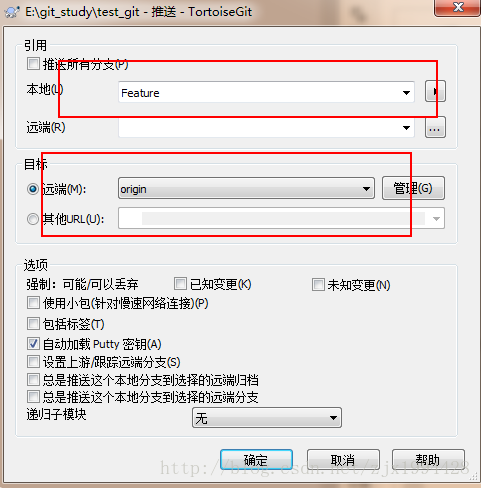
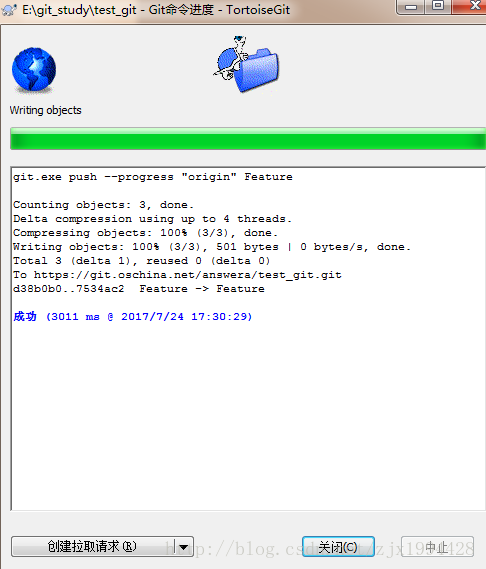
如上图成功将Feature分支推送到了远端。
此时在远端上已经显示成功
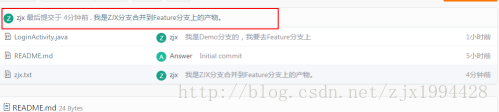
点击红框,会看到原来在ZJX上我增加的内容,此时在远端Feature分支上!
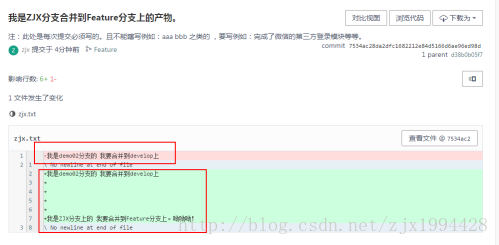
也可以Idea上提交代码:
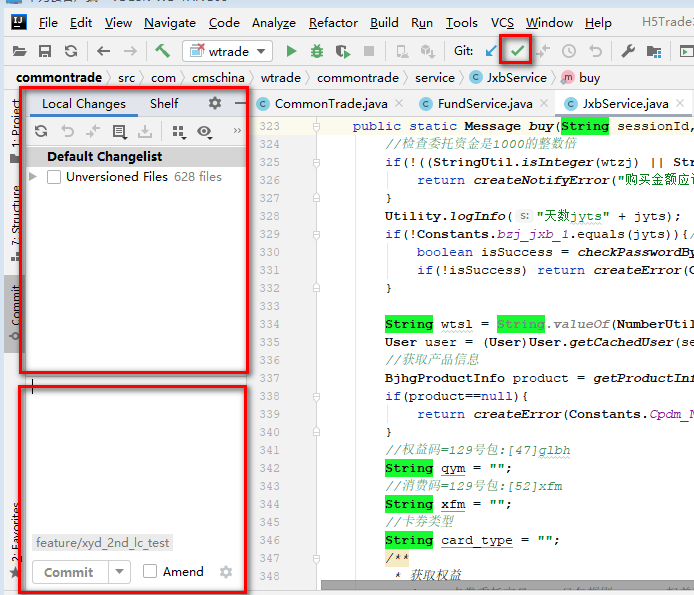
2.4 TortoiseGit显示修改日志
显示/修改日志
显示日志就不说了,比较简单。修改日志分2种情况:
1.修改最新的一次提交的日志:
在项目中先提交一下,然后再选择“修改上次提交”即可。
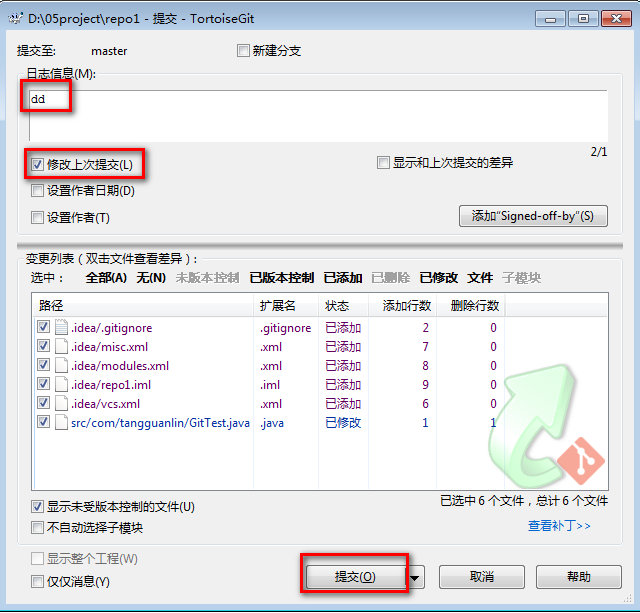
2.如果是之前的日志修改就比较麻烦了,先要回退版本到之前的版本,然后通过上面那个方法进行,中间要解决冲突的问题。
2.5 TortoiseGit文件冲突解决
首先我们构建一个冲突,比如我之前在分支1上提交了一次代码,然后我在另外一个文件夹上在没有拉取的情况下也修改了同一处地方,
然后提交的时候,会提示我们先拉取分支,然后再提交,拉取后又提示我们先要解决冲突,如图2.3所示。
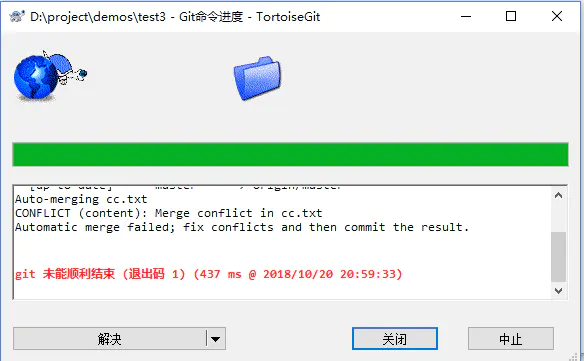
图2.3
之后点击解决,依次点开需要解决的文件并解决,然后保存标记为解决(图2.6)
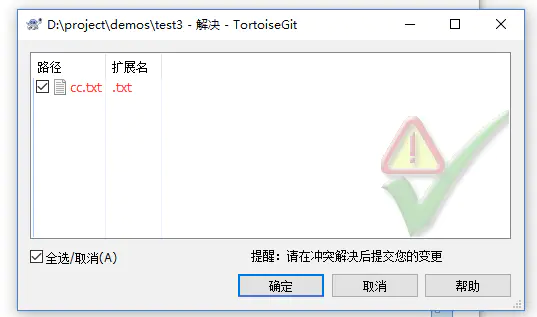
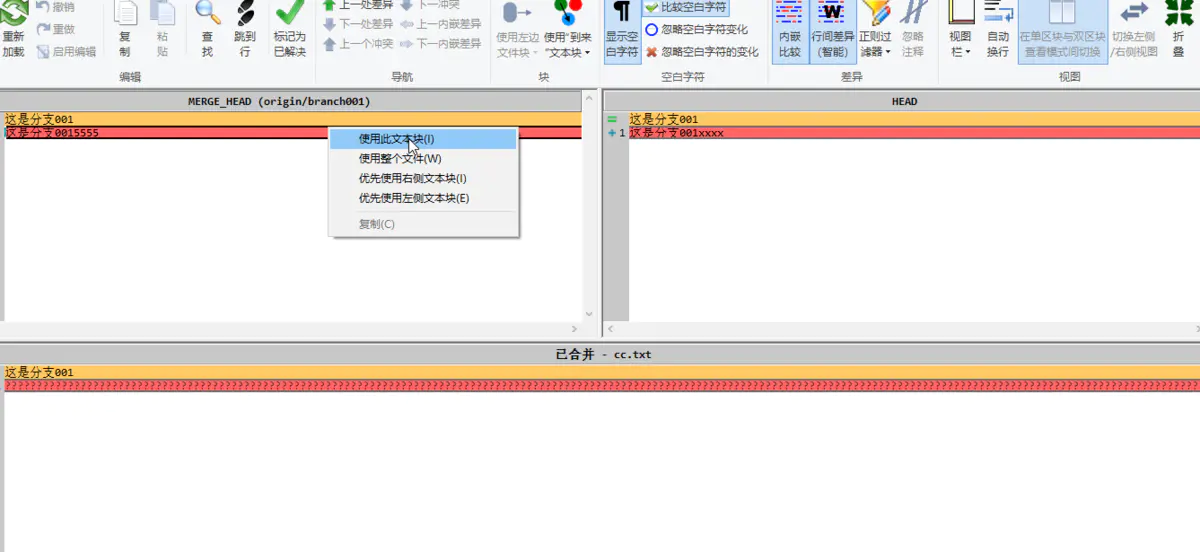
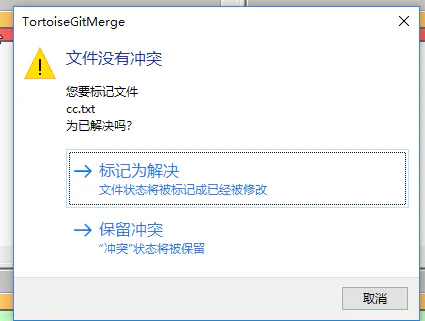
然后再次提交,删除“#”,重新编辑log即可提交。(图2.7)
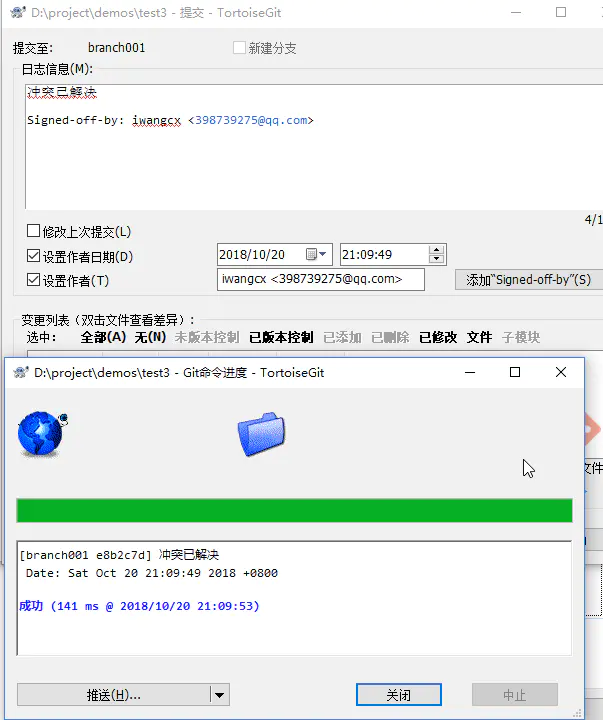
图2.7
2.6 TortoiseGit新建分支
1.创建分支:
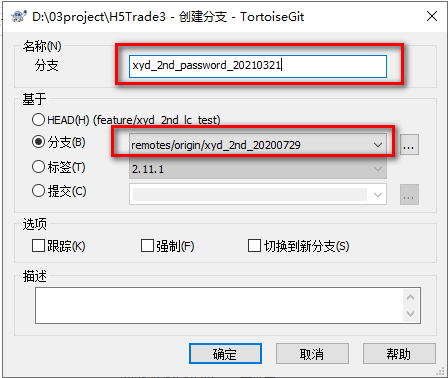
从生产分支xyd_2nd_20200729拉出一个新的分支xyd_2nd_password_20210321作为开发分支,
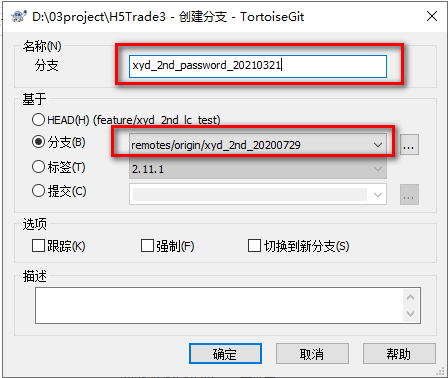
点击确定后,查看现在所处分支:
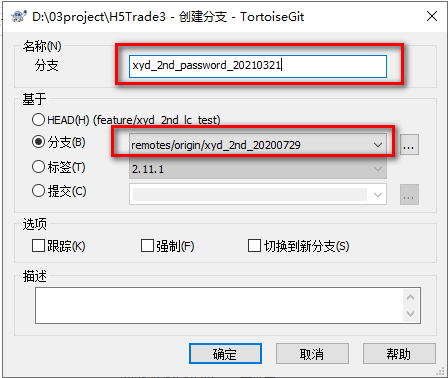
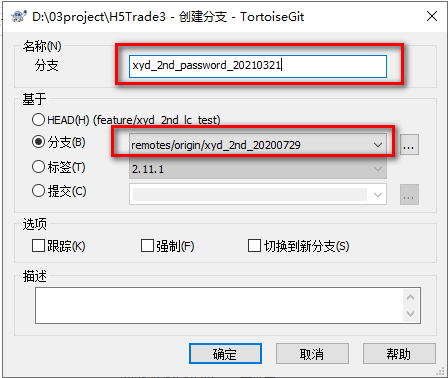
如上图现在所处分支为feature分支。然后咱们要切换到刚刚创建的ZJX分支
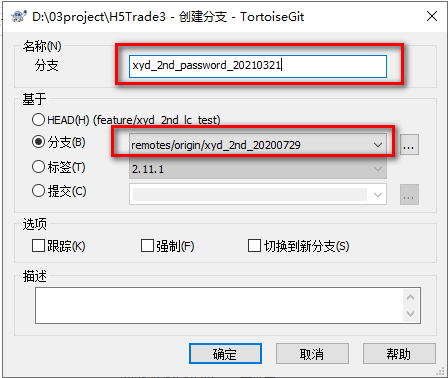
点击切换出现以下界面,是目前所处分支:
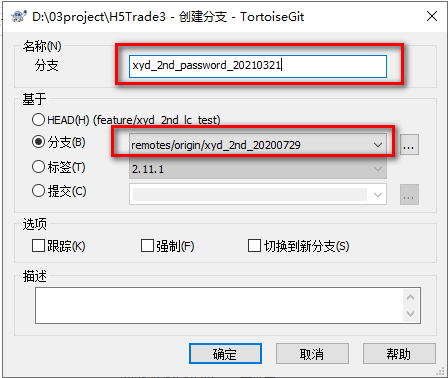
把分支改成ZJX 如图,选择ZJX 然后点击确定
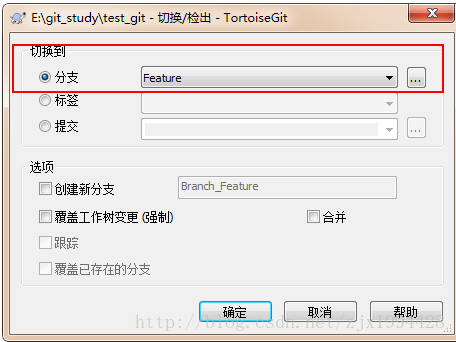
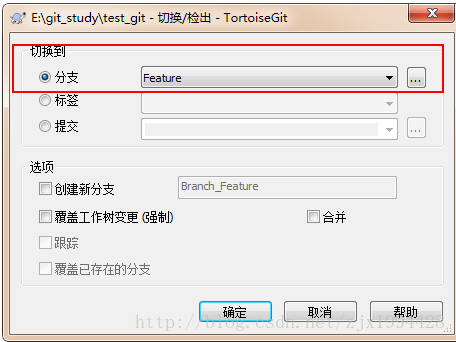
如上图 已经成功切换到ZJX分支,下面我们要将ZJX分支推送到码云上
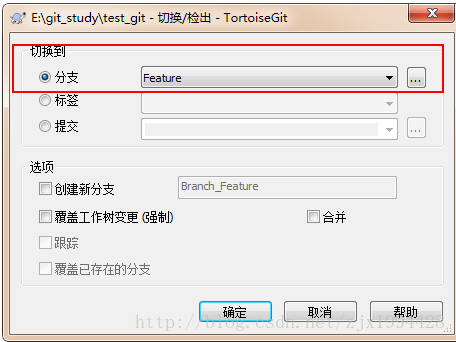
注意:远端必须为空,才能在远端建立ZJX分支
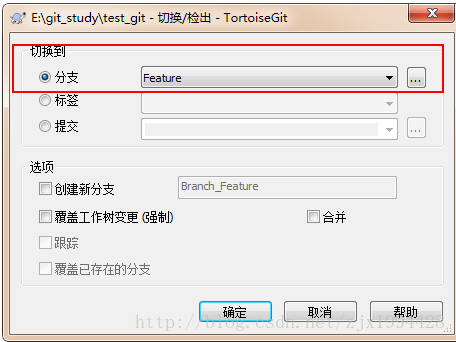
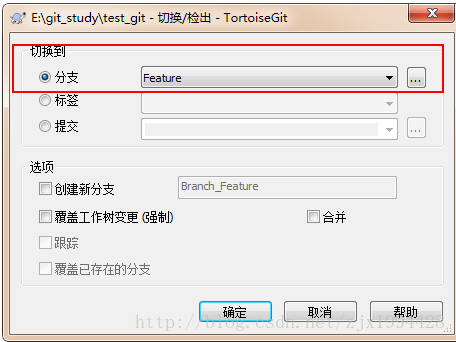
如上图 成功将ZJX分支推送到远端。码云上 如下图
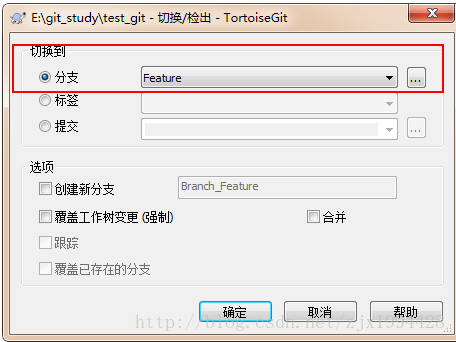
这时 我们在本地和云端的仓库上都已经有了ZJX分支。
2.7 TortoiseGit合并分支
修改ZJX分支的代码,将其合并到Feature分支上
注:在进行提交,合并操作之前先进行抓取,以便减少冲突的发生
这是我在zjx.txt上新加的信息
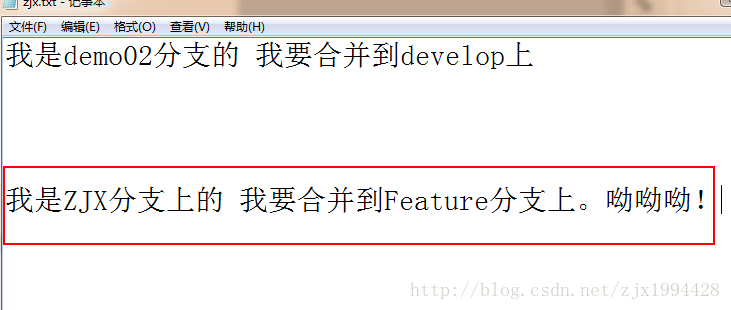
如下图:
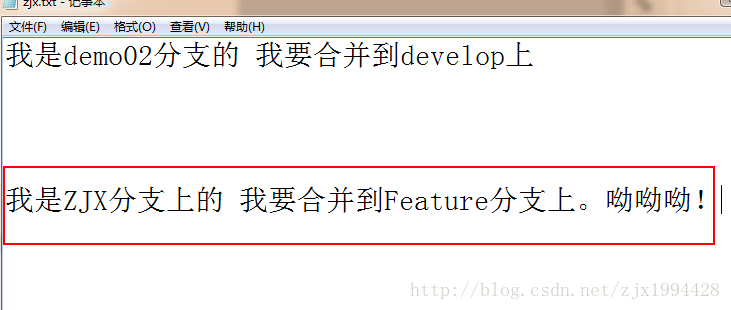
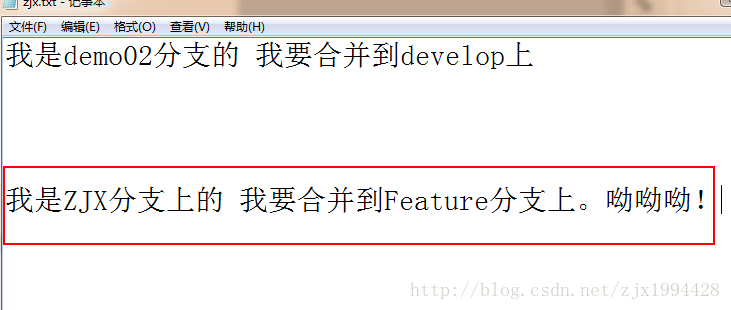
如下图拉取成功
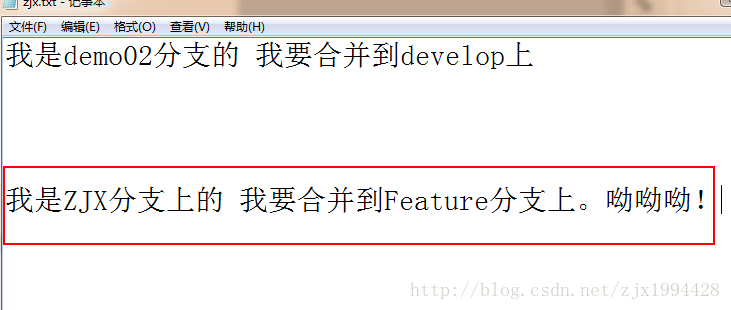
然后点击切换
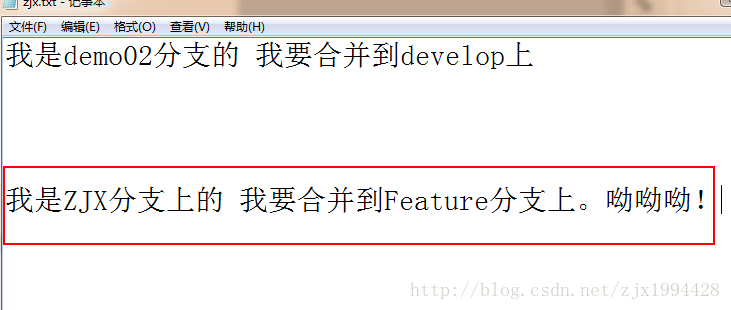
进入如下界面,因为此时是处在ZJX分支上,所以要切换到feature分支上
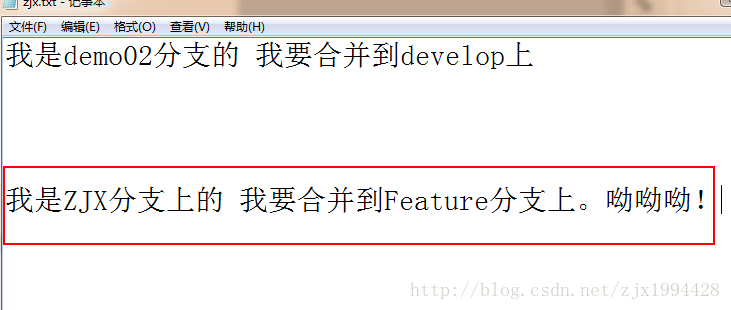
点击确定后,出现如下图,已经成功切换到Feature分支上,现在我们看到左下角有一个合并的按钮,点开它,因为这个合并的意思是 将切换之前的分支(也就是ZJX)合并到现在的分支(也就是Feature)
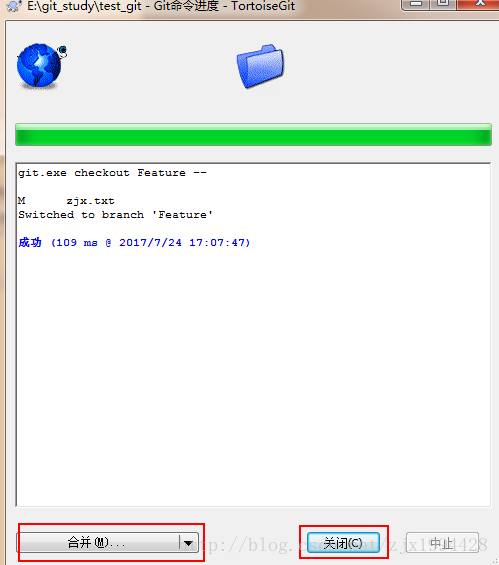
就出现了下面这个界面,因为是将ZJX分支合并到Feature分支上,所以第一个红框里不变,然后点击确定
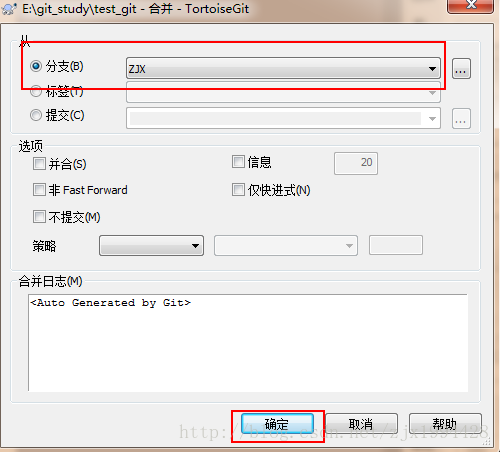
如下图,已经成功将ZJX分支合并到了Feature分支上,
但是注意 此时只是在本地完成了合并,还得需要提交
注:左下角的删除分支是删除ZJX的本地分支,远端上并没有影响!点击关闭。
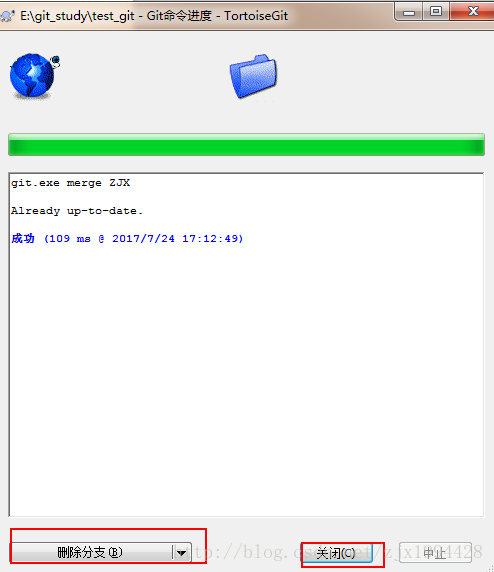
2.8 TortoiseGit删除分支
步骤一:在相应的本地代码库里面 右击 点击switch/Checkout/首先切换到dev上面(注意如果你想删除dev_20180130,首先应该切换到别的分支,否则会报错)
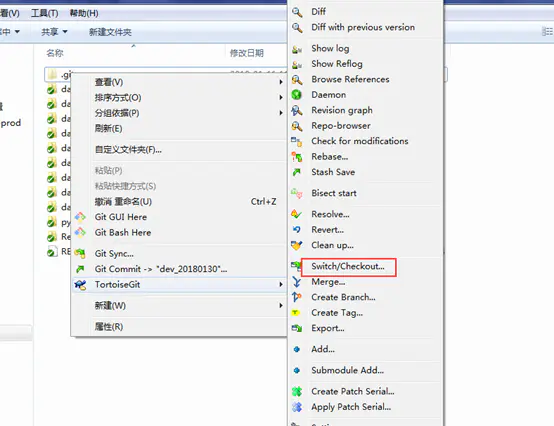
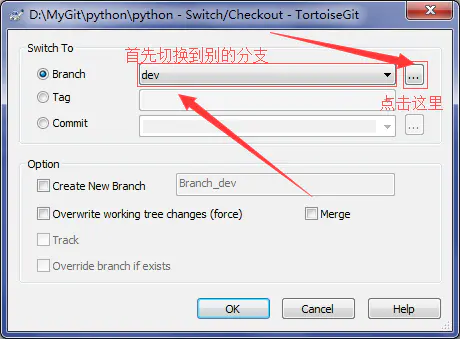
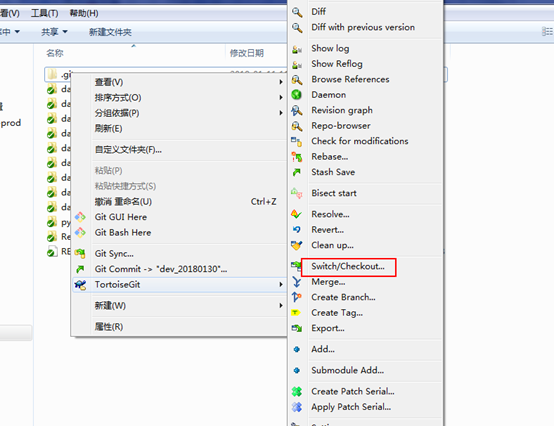
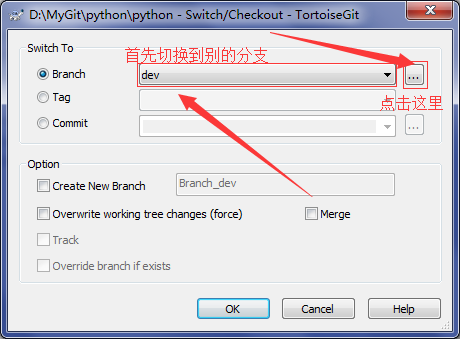
步骤二:进入下图的对话框中注意左边的分支目录点选heads是本地的分支 ,选中dev_20180130分支选择删除分支 弹出对话框点击是;
[外链图片转存失败,源站可能有防盗链机制,建议将图片保存下来直接上传(img-peS7uQQ8-1640362102335)(D:\02app_soft\02install_after\ydNote\tangguanlin2006@163.com\a36f163f0aca48598ca7855dde5c0b05\clipboard.png)]
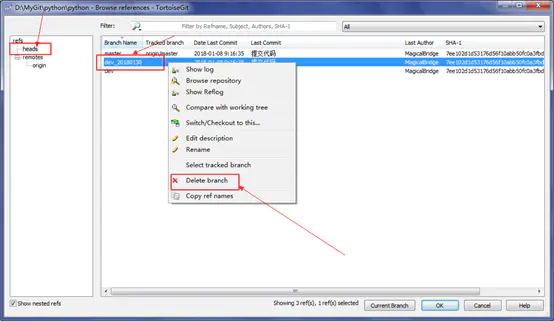
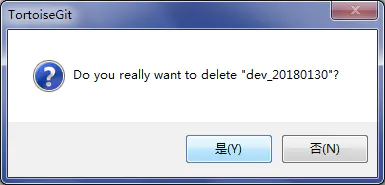
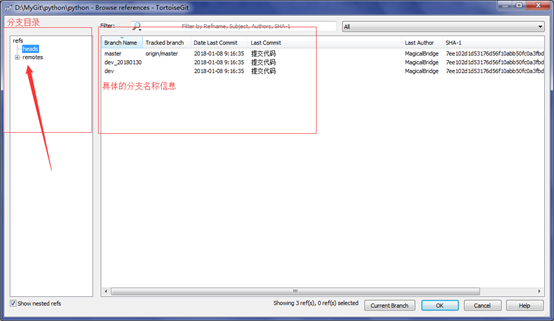
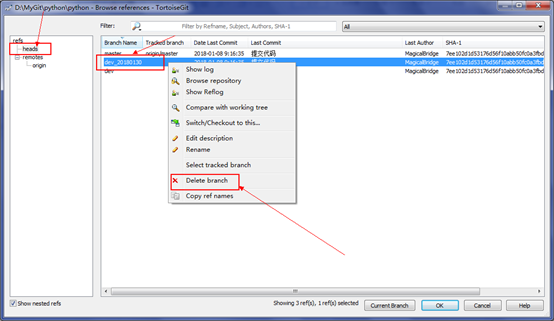
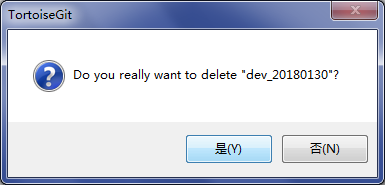
步骤三:选择remotes远程分支按照同样的步骤执行操作弹出对话框选择是就成功的删除了远程分支。
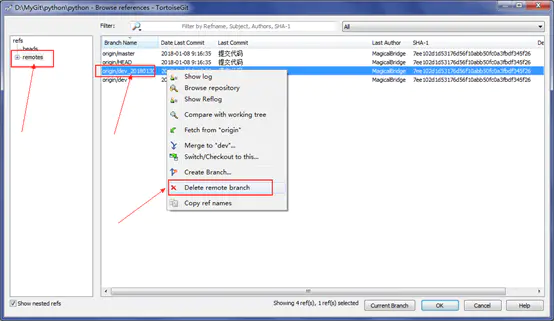
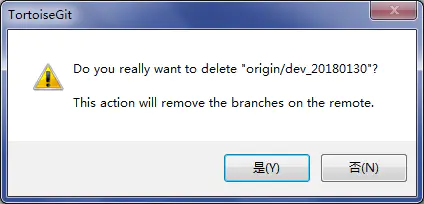
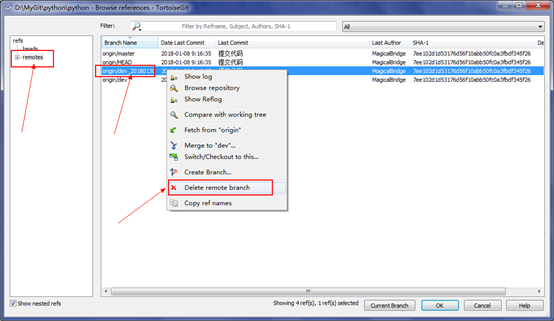
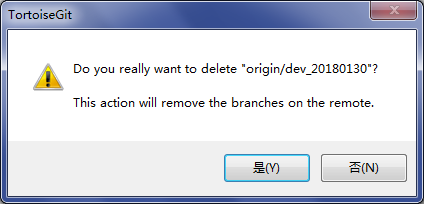
查看现在的github仓库
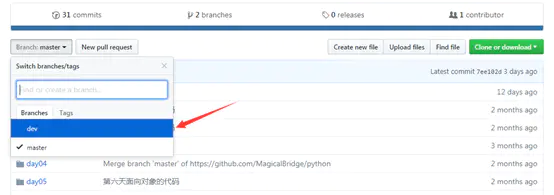
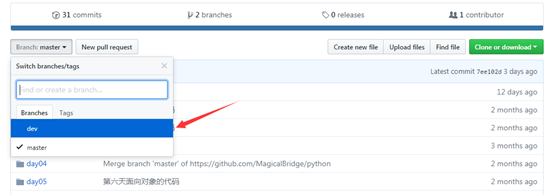
看一下本地的仓库
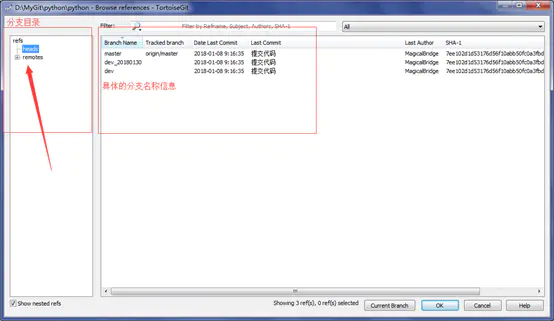
也可以在idea上删除分支:
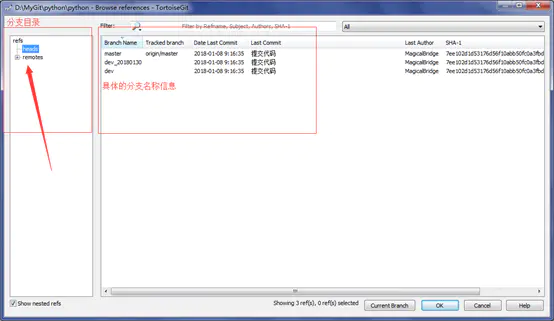
2.9 TortoiseGit版本回退和返回
1.显示日志
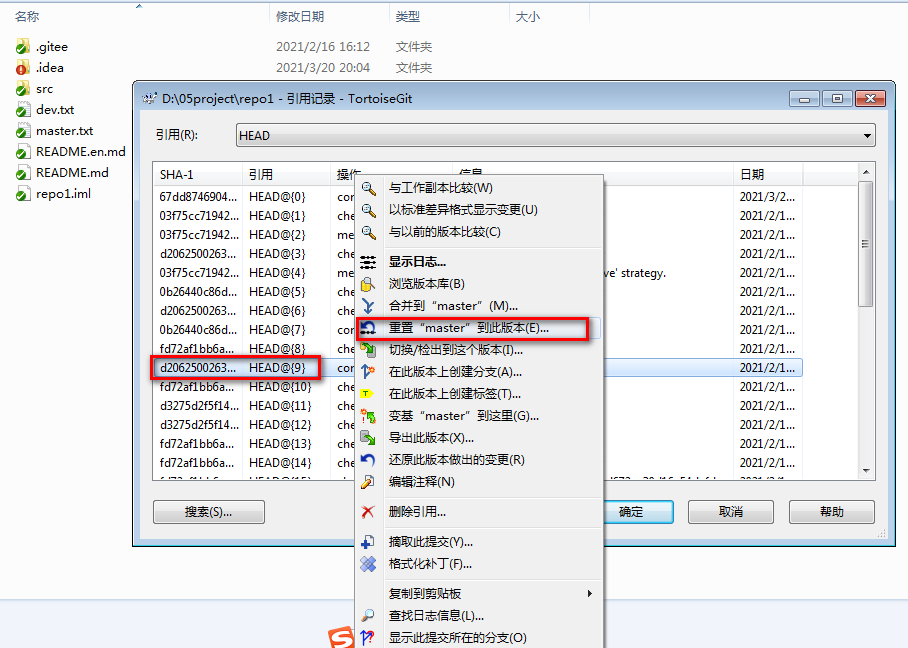
2.选中需要回滚到的版本的日志,右键’重置"master"到这个版本‘。即完成代码的回滚。如果想修改远程仓库代码,在git 克隆一份项目然后比进去再提交就可以了。
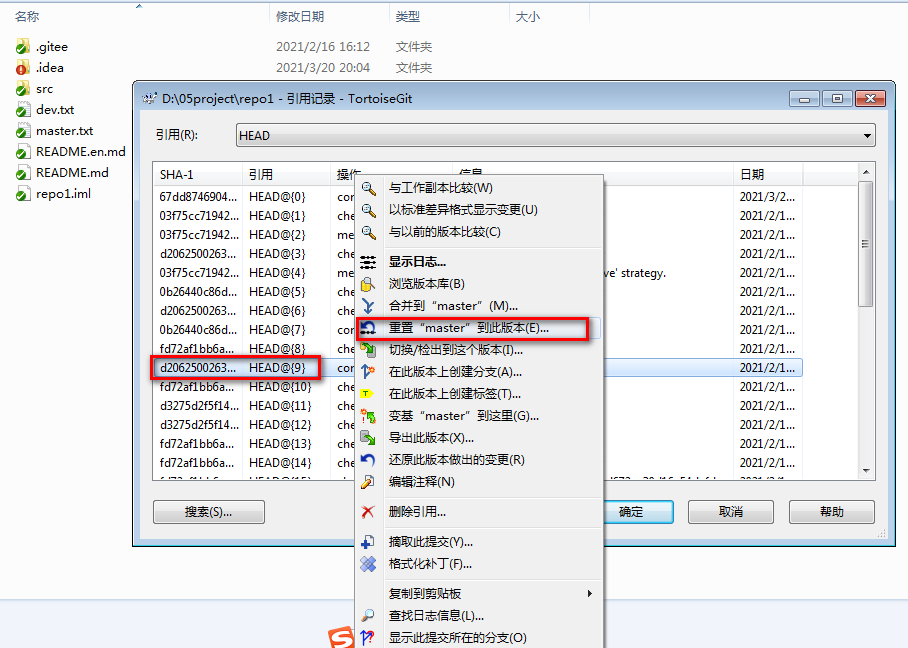
3.回退之后,想还原到之前的最新版本,点击显示引用记录:
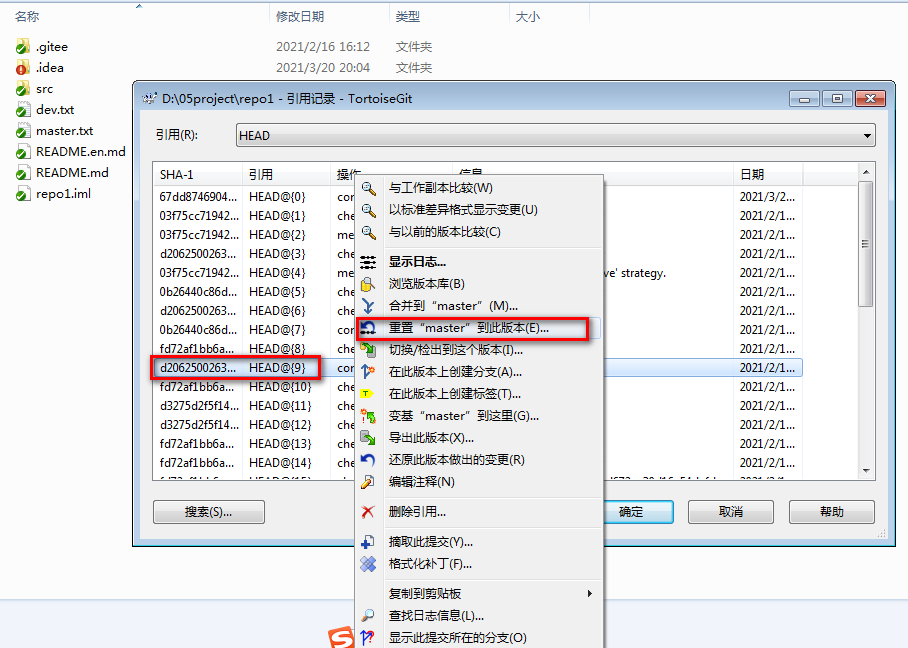
选中需要还原到日志,右键’重置"master"到这个版本‘。即完成代码的还原。
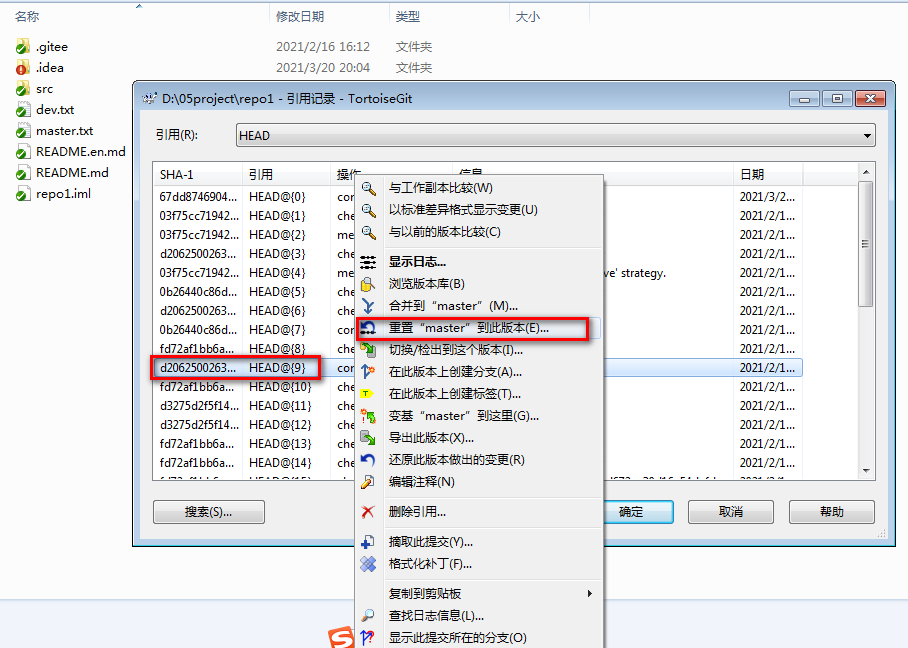






















 682
682











 被折叠的 条评论
为什么被折叠?
被折叠的 条评论
为什么被折叠?








